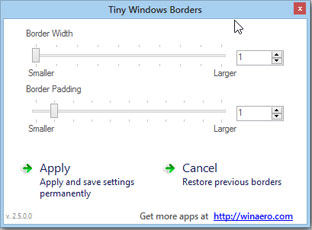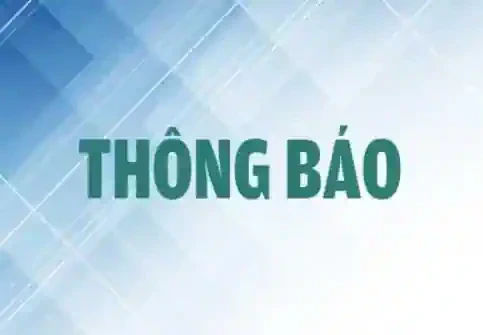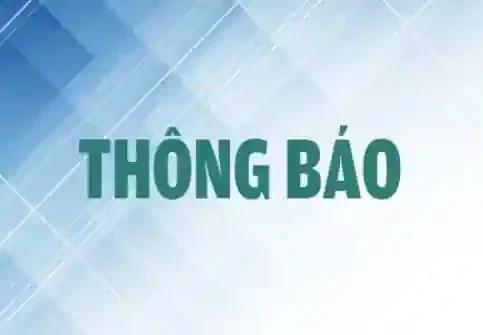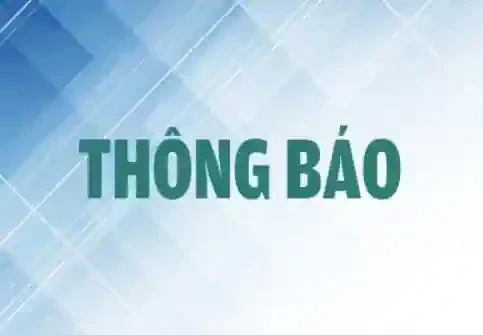Có vẻ như mọi lời ca tụng Windows 8 cuối cùng cũng bắt đầu lắng xuống, trong khi Microsoft đã bán được hàng chục triệu bản trong vòng chưa đầy 2 tháng. Điều này không có gì nhạc nhiên, phiên bản mới của hệ điều hành Windows đã mở ra một bức màn mới, một sự thay đổi lớn, từ giao diện desktop thuần túy đến giao diện Metro dùng cho cả các thiết bị cảm ứng.
Windows 8 đã tạo được sức hút mạnh mẽ, khiến người dùng luôn khao khát tìm kiếm, học hỏi và khám phá. Dưới đây là những công cụ giúp bạn thành thạo hơn với Windows 8, tuy nhiên, một vài công cụ bạn phải trả phí trước khi sử dụng.
1. Về Start Menu với nhiều tính năng trong Windows 8
Windows 8 đã bỏ trình đơn Start, và rất có thể bạn sẽ cảm thấy thiếu nó do đã quen với các phiên bản trước. Bạn không thể sửa lại điều này từ chính Windows 8, vì vậy, ta cần đến công cụ của hãng thứ 3, đó là Pokki.
Bạn vào Pokki.com để tải và cài đặt. Sau khi cài đặt, bạn không cần khởi động lại, chỉ cần nhấn phím Windows trên bàn phím để vào Start Menu thay vì màn hình Metro. Từ đó, bạn có thể truy cập tất cả các ứng dụng được cài đặt, các thư mục, cũng như tìm kiếm...
Pokki đem đến nhiều hơn một trình đơn Start truyền thống, nó có một cửa hàng ứng dụng, nơi bạn có thể tải các ứng dụng từ các nguồn chính thức. Nếu bạn hỏi làm thế nào để quay trở lại màn hình Metro sau khi cài Pokiki, câu trả lời là chỉ cần chạm vào biểu tượng nhỏ đại diện cho "lát gạch" (ứng dụng) gần tùy chọn Shut Down trong trình đơn.
2. Bổ sung nhiều thành phần vào trình đơn Win+X ẩn mặt
Có một trình đơn ẩn trong Windows 8 cho phép bạn nhanh chóng truy cập dấu nhắc lệnh, quản lý đĩa và các tính năng khác. Nếu bạn không biết điều đó, hãy thử xem. Bạn có thể khởi động bằng cách nhấn tổ hợp phím Win + X hoặc di chuyển con trỏ đến phía dưới bên trái màn hình, chờ các Metro thu nhỏ xuất hiện, nhấp chuột phải để mở trình đơn Win+X.
Mặc dù chức năng chính của trình đơn Win+X là để thêm các thành phần (ví dụ các ứng dụng) yêu thích vào trình đơn để tiện việc sử dụng, nhưng nó cũng có tác dụng như một trình cứu hộ, bạn có thể sử dụng cửa sổ lệnh trong tình huống khẩn cấp. Nó là một tiện ích nhỏ, nhưng khi sử dụng bạn sẽ thấy thật sự cần thiết và không thể thiếu.
3. Thay đổi đường viền cửa sổ
Nếu bạn thấy đường viền trong các cửa sổ của Windows không thích hợp, có thể bạn cho là hơi dày hay quá mảnh... Bạn muốn thay đổi của nó, nhưng không có cách nào để chỉnh sửa trong các cài đặt Windows, vì thế, một tiện ích từ bên ngoài là khả thi nhất, đó chính là Tiny Window Borders.
Sau khi tải tập exe (tải tại: http://winaero.com/download.php?view.31), bạn kích hoạt nó và điều chỉnh độ rộng của đường viền bằng cách kéo thanh trượt qua lại giữa thông số từ 1 pixel đến 10 pixel. Sau khi vừa ý, bạn ấn nút Apply để lưu sự thay đổi.
4. Tùy chỉnh và xoay hình ảnh nền màn hình khóa
Chameleon là một ứng dụng có sẵn trong kho ứng dụng (Windows 8 Store), sau khi cài đặt, bạn có thể thiết lập để tải hình ảnh từ Bing, Flickr, Wikipedia hoặc bộ sưu tập hình ảnh của National Geographic. Bạn cũng có thể thêm ảnh từ máy tính của bạn và làm đẹp nền màn hình khóa chỉ trong vài giây.
Tương tự Chameleon, Decor8 (tải tại: http://www.stardock.com/products/decor8) là một công cụ cho phép xoay hình nền của màn hình và kiểm soát số lượng các ô vuông (hình đại diện của ứng dụng) trên màn hình Start. Ngoài ra, nó cũng cho phép bạn tạo ra bảng phối màu cho Windows. Tuy nhiên, Decor8 không miễn phí như Chameleon, bạn phải trả mức giá 5 USD cho mỗi máy cài đặt.
5. Không bao giờ nhìn thấy Metro nữa
Màn hình đầu tiên của Windows 8 khi khởi động là các ứng dụng Metro trông tươi mát và mới lạ, nhưng chắc chắn nó làm giảm hiệu suất làm việc vì nó sử dụng hết giao diện trung tâm của người dùng. RetroUI mang lại một loạt các tính năng giúp bạn bỏ hoàn toàn kiểu hiển thị này. Sau khi cài đặt RetroUI, bạn có thể đi thẳng đến màn hình desktop thông thường, bỏ qua màn hình Start của Windows 8. Giống như Pokki, RetroUI thêm một sự thay thế vào trình đơn Start, nhưng nó không thực sự lẫn lộn với phần còn lại của Windows. Tuy nhiên, nếu bạn muốn chạy các ứng dụng Metro, bạn có thể chạy chúng trong một cửa sổ riêng trên nền desktop truyền thống. RetroUI đi kèm với mức giá ban đầu là 4,95 USD cho phiên bản tiêu dùng.
HOÀNG THY